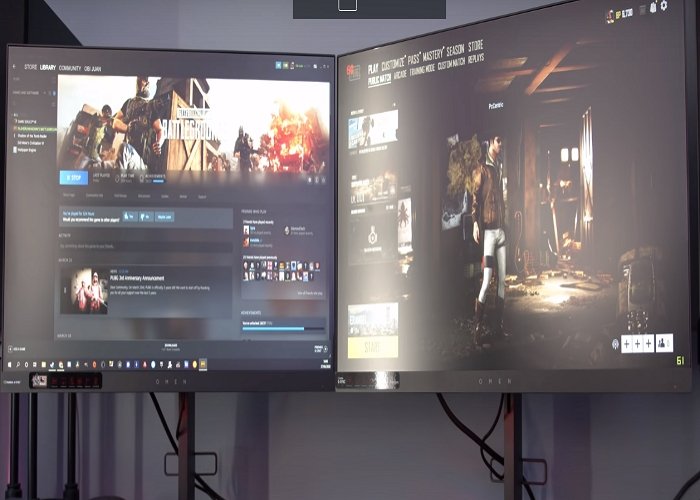
¿Cómo jugar en el segundo monitor Windows 10?
¿Tiene un segundo monitor conectado a su computadora con Windows 10 y desea aprovecharlo al máximo? Entonces, ¿por qué no usar la pantalla adicional para jugar tus juegos favoritos? En esta guía, le mostraremos cómo jugar juegos en un segundo monitor en Windows 10 y aprovechar al máximo su configuración de doble monitor. Entonces, comencemos y exploremos las diversas formas de jugar en un segundo monitor.
¿Cómo jugar en el segundo monitor Windows 10?
- Haga clic derecho en el escritorio y seleccione Mostrar configuración.
- Seleccionar Detectar Si un segundo monitor está conectado.
- Elija el Múltiples pantallas opción y seleccionar cualquiera Extender estas pantallas o Duplicar estas pantallas.
- Seleccione la resolución y la velocidad de actualización del segundo monitor.
- Seleccionar Aplicar y verifique si el segundo monitor ahora está activo.
- Ir a Comenzar y abrir Ajustes.
- Seleccionar Juego de azar y ve al Barra de juego pestaña.
- Palanca Registro de clips de juegos, capturas de pantalla y transmisión usando la barra de juegos a on.
- Ir a Modo de juego y alterne el interruptor.
- Abra el juego en el segundo monitor.
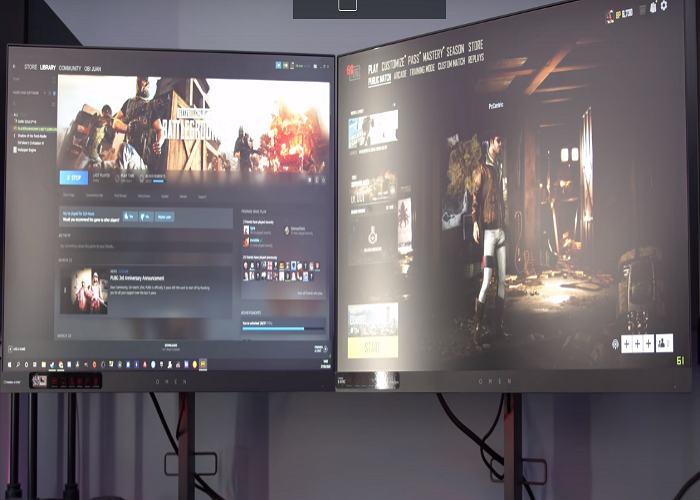
Cómo jugar juegos en un segundo monitor usando Windows 10
Jugar juegos en un segundo monitor es una excelente manera de aprovechar el espacio extra y disfrutar de una experiencia de juego más grande e inmersiva. También le permite realizar múltiples tareas mientras se juega. Con Windows 10, puede usar fácilmente un segundo monitor para jugar. Aquí está cómo.
Paso 1: Configura tus monitores
El primer paso es configurar sus monitores. Deberá asegurarse de que su segundo monitor sea compatible con su PC y esté conectado correctamente. Si tiene una computadora portátil, es posible que deba comprar un monitor externo. Una vez que su segundo monitor está conectado, puede configurarlo en Windows 10. Abra la aplicación Configuración y vaya a la sección "Sistema". Seleccione la pestaña "Pantalla" y luego seleccione el menú desplegable "Múltiples pantallas". Desde aquí, puede elegir cómo mostrar sus monitores.
Una vez que haya configurado sus monitores, puede pasar al siguiente paso.
Paso 2: Configure la configuración de su juego
El siguiente paso es configurar la configuración de su juego. La mayoría de los juegos detectarán automáticamente su segundo monitor y le permitirán configurar la configuración en consecuencia. Por lo general, puede encontrar la configuración en el menú Opciones del juego. Aquí, puede elegir cómo mostrar el juego en su segundo monitor. También puede configurar otras configuraciones, como la resolución y la tasa de actualización.
Paso 3: Empiece a jugar
Una vez que haya configurado la configuración, puede comenzar a jugar. El juego se mostrará automáticamente en su segundo monitor. Ahora puede disfrutar de una experiencia de juego más grande e inmersiva.
Consejos para jugar en un segundo monitor
Aquí hay algunos consejos para jugar en un segundo monitor:
Use una resolución más alta
Si su segundo monitor tiene una resolución más alta que su monitor principal, puede aprovechar esto estableciendo el juego para que se ejecute a la resolución más alta. Esto le permitirá disfrutar de una experiencia de juego de mayor calidad.
Aproveche el espacio adicional
El espacio adicional ofrecido por un segundo monitor se puede utilizar para mostrar información adicional, como un mapa o un navegador web. Esto puede ser útil para ciertos tipos de juegos.
Experimentar con diferentes configuraciones
Puede experimentar con diferentes configuraciones para encontrar la mejor configuración para sus necesidades de juego. Por ejemplo, es posible que desee establecer el juego para ejecutar en un monitor y mostrar un mapa en el otro.
Apague los monitores no utilizados
Si no está utilizando un monitor, debe apagarlo para conservar la energía y reducir el calor. Esto también ayudará con el rendimiento.
Preguntas frecuentes
P1: ¿Cómo configuro un segundo monitor en mi computadora con Windows 10?
A1: Configurar un segundo monitor en su computadora Windows 10 es fácil. Primero, conecte el segundo monitor a su PC. Luego, abra la aplicación Configuración y vaya a la sección del sistema. En la pestaña Pantalla, seleccione la opción "Múltiples pantallas" y elija cómo desea que se organicen los dos monitores. Finalmente, haga clic en el botón "Aplicar" para guardar los cambios. Ahora debería poder usar ambos monitores uno al lado del otro.
P2: ¿Cómo puedo jugar un juego en mi segundo monitor?
A2: Para jugar un juego en tu segundo monitor, primero debes asegurarte de que el juego admite múltiples pantallas. Puede consultar esto en la configuración del juego o en su sitio web. Una vez que haya verificado que el juego admite configuraciones de múltiples monitores, abra el juego y busque una opción para cambiar la configuración de visualización. Debería poder seleccionar el segundo monitor como la pantalla principal para el juego.
P3: ¿Cómo muevo un juego al segundo monitor?
A3: Para mover un juego al segundo monitor, abra el juego y busque una opción para cambiar la configuración de visualización. Debería poder seleccionar el segundo monitor como la pantalla principal para el juego. Alternativamente, puede usar el comando nativo de "Mover to" de Windows. Haga clic derecho en la barra de título del juego y seleccione "Mover to", luego elija el segundo monitor.
P4: ¿Cómo hago un juego en pantalla completa en el segundo monitor?
A4: Para hacer un juego en la pantalla completa en el segundo monitor, abra el juego y busque una opción para cambiar la configuración de visualización. Debería poder seleccionar el segundo monitor como la pantalla principal para el juego. Una vez que hayas hecho esto, puedes alternar el juego al modo de pantalla completa en la configuración del juego.
P5: ¿Cómo divido mi pantalla entre dos monitores?
A5: para dividir su pantalla entre dos monitores, abra la aplicación Configuración y vaya a la sección del sistema. En la pestaña Pantalla, seleccione la opción "Múltiples pantallas" y elija cómo desea que se organicen los dos monitores. Debería poder configurar ambos monitores uno al lado del otro, o uno encima del otro. Finalmente, haga clic en el botón "Aplicar" para guardar los cambios.
P6: ¿Cómo cambio la resolución del juego en el segundo monitor?
A6: Para cambiar la resolución del juego en el segundo monitor, abra el juego y busque una opción para cambiar la configuración de visualización. Debería poder seleccionar el segundo monitor como la pantalla principal para el juego. Una vez que hayas hecho esto, puedes ajustar la resolución del juego en la configuración del juego. Alternativamente, puede abrir la aplicación Configuración y ir a la sección del sistema. En la pestaña Pantalla, puede ajustar la resolución de cada pantalla.
Cómo jugar juegos en el segundo monitor (pantalla completa)
Jugar juegos en un segundo monitor puede ser una experiencia agradable, lo que le permite aprovechar al máximo sus sesiones de juego. Con Windows 10, puede configurar fácilmente un segundo monitor y disfrutar de la mejor experiencia de juego sin ninguna molestia. Con algunos pasos simples, puede configurar fácilmente un segundo monitor, configurar su configuración y comenzar a jugar sus juegos favoritos. Por lo tanto, ¡tómese unos minutos para configurar y comenzar a jugar en su segundo monitor!




